MEMBUAT TABEL
tabel dalam microsoft visual foxpro berfungsi untuk memuat record record berupa tabel yang nantinya
akan digunakan sebagai database suatu program yang kita buat.mari kita simak tutorial membuat tabel microsoft foxpro 8.0 dibawah ini
1. Buka program Visual FoxPro - aktifkan jendela Command (LIHAT GAMBAR DIBAWAH) - ketikkan perintah CREATE RELASI.DBF pada jendela Command -kemudian tekan ENTER
Catatan:
Perintah dasar untuk membuat struktur tabel:
CREATE nama_tabel.DBF
Contoh:
Untuk membuat struktur tabel dengan nama BIODATA, maka Anda ketikkan CREATE BIODATA.DBF
(Ketikkan CREATE spasi BIODATA titik DBF - tekan Enter)
2.Selanjutnya tampil jendela Table Designer-buat struktur tabel baru (seperti pada gambar berikut) setelah selesai Anda klik tombol OK untuk keluar dari jendela Table Designer
3. UNTUK MEMPERBAIKI TABEL- aktifkan kembali jendela Command dan ketikkan perintah USE RELASI - tekan ENTER - kemudian ketikkan perintah MODIFY STRUCTURE seperti pada gambar berikut - kemudian tekan ENTER
Catatan:
Perintah dasar untuk memperbaiki atau memodifikasi struktur tabel:
USE nama_tabel
MODIFY STRUCTURE
(Ketikkan USE spasi nama_tabel - tekan Enter -ketikkan MODIFY spasi STRUCTURE - tekan Enter)
4. Selanjutnya akan tampil kembali jendela Table Designer -lakukan perubahan (modifikasi) struktur tabel menjadi seperti gambar dibawah ini :
5. Kemudian klik tombol OK-muncul kotak dialog pertanyaan apakah Anda ingin menyimpan perubahan struktur tabel secara permanen, Anda pilih YES
6. UNTUK MENGISI DATA PADA TABEL - aktifkan jendela Command dan ketikkan perintah USE RELASI - tekan Enter - lalu dibawahnya ketikkan perintah APPEND - tekan ENTER - kemudian masukkan data pada tabel sebagai berikut :
Catatan :
Perintah dasar untuk mengisi data pada tabel:
USE nama_tabel
APPEND
(Ketikkan USE spasi nama_tabel -tekan Enter - ketikkan APPEND -kemudian tekan Enter)
Jika ingin mengganti format Tanggal/Bulan/Tahun seperti di negara Indonesia, ketikkan perintah SET DATE TO BRITISH di jendela Command, kemudian baru Anda masukkan data pada tabel.
Untuk format 4 digit tahun (misal 1994), ketikkan perintah SET CENTURY ON di jendela Command.
7.Tutup jendela pengisian data pada tabel dengan meng-klik tombol (X) pada bagian sudut kanan jendela (perhatikan gambar dibawah ini)
8. Untuk melihat kembali tabel data yang telah Anda buat, aktifkan kembali jendela Command dan ketikkan perintah USE RELASI - tekan Enter - kemudian ketikkan dibawahnya perintah APPEND -tekan Enter
Catatan:
Untuk melihat data pada tabel, Anda juga dapat mengetikkan perintah:
BROWSE
9. Untuk keluar dari program FoxPro, aktifkan menu File - pilih Exit
(Anda juga dapat menekan Alt+F4 pada keyboard untuk keluar dari program).
demikian tutorial membuat tabel microsoft foxpro 8.0 untuk mengubah kembali struktur tabelnya anda bisa menuliskan koding MODIFY STRUCTURE lalu tekan enter!.tutorial foxpro lainnya anda bisa lihat diartikel berikutnya. Semoga bermanfaat.
tabel dalam microsoft visual foxpro berfungsi untuk memuat record record berupa tabel yang nantinya
akan digunakan sebagai database suatu program yang kita buat.mari kita simak tutorial membuat tabel microsoft foxpro 8.0 dibawah ini
1. Buka program Visual FoxPro - aktifkan jendela Command (LIHAT GAMBAR DIBAWAH) - ketikkan perintah CREATE RELASI.DBF pada jendela Command -kemudian tekan ENTER
Catatan:
Perintah dasar untuk membuat struktur tabel:
CREATE nama_tabel.DBF
Contoh:
Untuk membuat struktur tabel dengan nama BIODATA, maka Anda ketikkan CREATE BIODATA.DBF
(Ketikkan CREATE spasi BIODATA titik DBF - tekan Enter)
2.Selanjutnya tampil jendela Table Designer-buat struktur tabel baru (seperti pada gambar berikut) setelah selesai Anda klik tombol OK untuk keluar dari jendela Table Designer
3. UNTUK MEMPERBAIKI TABEL- aktifkan kembali jendela Command dan ketikkan perintah USE RELASI - tekan ENTER - kemudian ketikkan perintah MODIFY STRUCTURE seperti pada gambar berikut - kemudian tekan ENTER
Catatan:
Perintah dasar untuk memperbaiki atau memodifikasi struktur tabel:
USE nama_tabel
MODIFY STRUCTURE
(Ketikkan USE spasi nama_tabel - tekan Enter -ketikkan MODIFY spasi STRUCTURE - tekan Enter)
4. Selanjutnya akan tampil kembali jendela Table Designer -lakukan perubahan (modifikasi) struktur tabel menjadi seperti gambar dibawah ini :
5. Kemudian klik tombol OK-muncul kotak dialog pertanyaan apakah Anda ingin menyimpan perubahan struktur tabel secara permanen, Anda pilih YES
6. UNTUK MENGISI DATA PADA TABEL - aktifkan jendela Command dan ketikkan perintah USE RELASI - tekan Enter - lalu dibawahnya ketikkan perintah APPEND - tekan ENTER - kemudian masukkan data pada tabel sebagai berikut :
Catatan :
Perintah dasar untuk mengisi data pada tabel:
USE nama_tabel
APPEND
(Ketikkan USE spasi nama_tabel -tekan Enter - ketikkan APPEND -kemudian tekan Enter)
Jika ingin mengganti format Tanggal/Bulan/Tahun seperti di negara Indonesia, ketikkan perintah SET DATE TO BRITISH di jendela Command, kemudian baru Anda masukkan data pada tabel.
Untuk format 4 digit tahun (misal 1994), ketikkan perintah SET CENTURY ON di jendela Command.
7.Tutup jendela pengisian data pada tabel dengan meng-klik tombol (X) pada bagian sudut kanan jendela (perhatikan gambar dibawah ini)
8. Untuk melihat kembali tabel data yang telah Anda buat, aktifkan kembali jendela Command dan ketikkan perintah USE RELASI - tekan Enter - kemudian ketikkan dibawahnya perintah APPEND -tekan Enter
Catatan:
Untuk melihat data pada tabel, Anda juga dapat mengetikkan perintah:
BROWSE
9. Untuk keluar dari program FoxPro, aktifkan menu File - pilih Exit
(Anda juga dapat menekan Alt+F4 pada keyboard untuk keluar dari program).
demikian tutorial membuat tabel microsoft foxpro 8.0 untuk mengubah kembali struktur tabelnya anda bisa menuliskan koding MODIFY STRUCTURE lalu tekan enter!.tutorial foxpro lainnya anda bisa lihat diartikel berikutnya. Semoga bermanfaat.
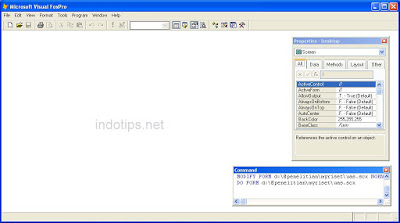
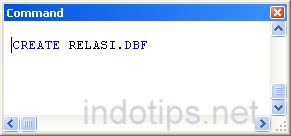
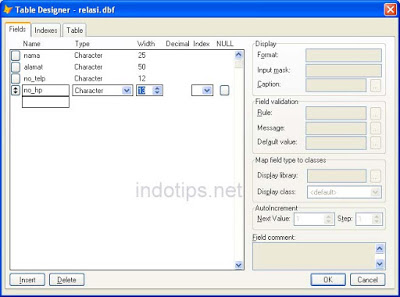
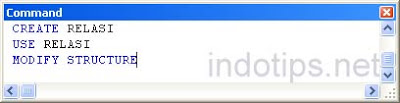
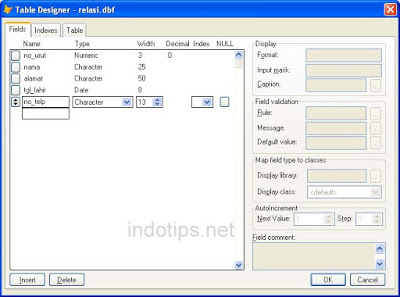

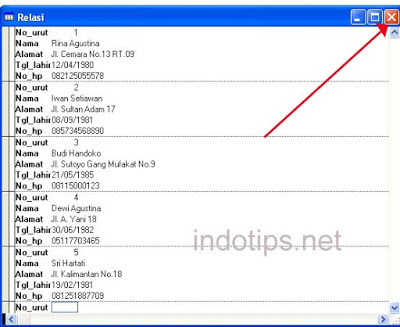
ConversionConversion EmoticonEmoticon